Pretvorite, uredite i komprimirajte video/audio zapise u više od 1000 formata visoke kvalitete.
7 vrhunskih alata za pretvaranje MOV u MPEG na Windows i Macu
Kada želite reproducirati QuickTime MOV videozapise na svojim Windows ili Android uređajima, možda ćete otkriti da oni nisu kompatibilni s većinom playera. Dakle, možete pretvoriti MOV u MPEG format, koji je široko podržan od strane više uređaja. Štoviše, MPEG dolazi s manjom veličinom datoteke, tako da možete osloboditi prostor za spremanje mnogih videozapisa. Srećom, ovaj članak sadrži 7 najboljih video pretvarača MOV u MPEG za Windows i Mac. Nastavite čitati do kraja kako biste svjedočili mogućnostima alata i osnovnim načinima pretvaranja MOV u MPEG.
Popis vodiča
Dio 1. Top 6 besplatnih online pretvarača MOV u MPEG za vas Dio 2. Profesionalni način za pretvaranje MOV u MPEG uz visoku kvalitetu Dio 3. Često postavljana pitanja o tome kako pretvoriti MOV u MPEG formatDio 1. Top 6 besplatnih online pretvarača MOV u MPEG za vas
1. 4Easysoft besplatni video konverter
4Easysoft besplatni video konverter je besplatni online alat za pretvaranje koji nudi više od 300 video i audio formata, uključujući proces konverzije koji želite sa svojim MOV u MPEG. Možete ga izravno otvoriti na Windows i Mac preglednicima. Štoviše, zbog značajke skupne pretvorbe, možete pretvoriti nekoliko datoteka istovremeno. Osim toga, također možete podesiti svoj MOV format datoteke prije nego što ga pretvorite u MPEG; to uključuje izmjenu razlučivosti videozapisa, kodera, broja sličica u sekundi, brzine prijenosa i više, što bi moglo pomoći u pretvorbi vašeg MOV-a u MP4, povećati njegovu brzinu i proizvesti visokokvalitetni izlaz.
Detaljni koraci kako pretvoriti MOV u MPEG koristeći 4Easysoft Free Video Converter.
Korak 1Posjetiti 4Easysoft besplatni video konverter web stranica. Dodajte svoje MOV datoteku na sučelje klikom na Pretvorite video sada i pričekajte da alat pokrene vaše datoteke.

Korak 2Odaberite MP4 format iz opcija ispod sučelja u novom prozoru. Da biste primijenili neke promjene na svoj videozapis, kliknite postavke gumb za odabir MPEG-4 kodeka i podešavanje razlučivosti, brzine prijenosa i još mnogo toga. Kada završite, označite gumb U redu.

3. korakZa nastavak stvarnog procesa pretvorbe kliknite Pretvoriti gumb za odabir željene oznake mape vaše konvertirane MOV datoteke. Nakon odabira pričekajte da alat završi konverziju i spremi datoteku.

2. VEED
VEED.IO je besplatni pretvarač MOV u MPEG koji možete koristiti na mreži. Ovaj alat podržava 21 izlazni format pretvorbe s mnogim funkcijama uređivanja, poput dodavanja pozadinske boje ili slike, izmjene trajanja i uklanjanja pozadinske buke. To možete koristiti nakon što se prijavite na svoj račun bilo da nastavite koristiti svoj Google račun ili svoju adresu e-pošte. Nadalje, također možete podesiti i pregledati svoj video prije pretvaranja MOV u MPEG format datoteke.
Kako pretvoriti MOV u MPEG koristeći VEED.IO
Korak 1Idite na službenu web stranicu VEED.IO, uvezite MOV datoteku klikom na Učitajte svoju datoteku gumb, ili Povuci i ispusti to.
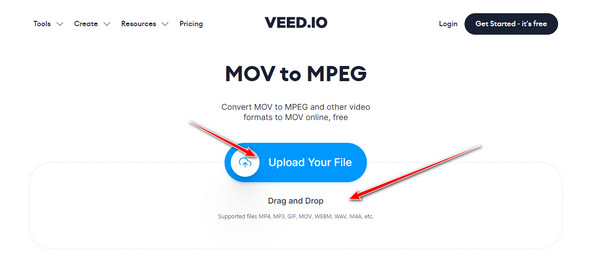
Korak 2Odaberite MPEG datoteku tako što ćete označiti Padaj dolje opciju na lijevoj strani alata. Zatim kliknite na Pretvori datoteku i pričekajte da alat obradi.

3. korakDa biste spremili svoju MPEG datoteku, označite Preuzmite MPEG gumb za preuzimanje vaše datoteke.

3. Pretvori datoteke
Pretvori datoteke je još jedan online alat koji možete koristiti za pretvaranje MOV-a u MPEG. Ovaj je alat vrlo jednostavan jer dolazi s osnovnim značajkama i web sučeljem. U skladu s tim, sadrži razne kategorije s različitim formatima datoteka, ne samo MOV konverziju. Nadalje, alat neće zahtijevati da bilo što preuzmete i dodate svoj račun prije nego što možete pretvoriti MOV u MPEG ili ostvariti druge pogodnosti. Međutim, ovaj bi alat mogao prihvatiti unos veličine datoteke od 250 MB vašeg videozapisa s formatom datoteke MOV pretvorenim u MPEG.
Kako pretvoriti MOV u MPEG koristeći ConvertFiles
Korak 1Posjetite web mjesto ConvertFiles. Prenesite svoju datoteku klikom na pretraživati dugme.
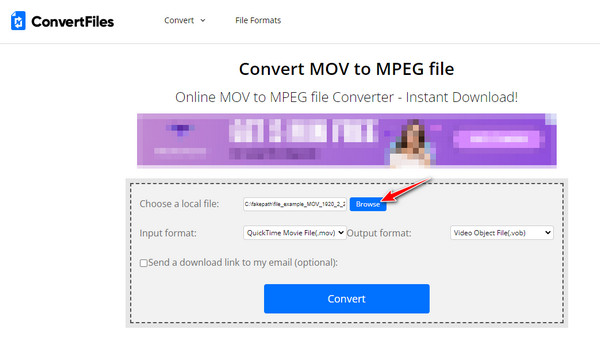
Korak 2Kliknite na Padajući izbornik gumb i odaberite MPEG format datoteke.
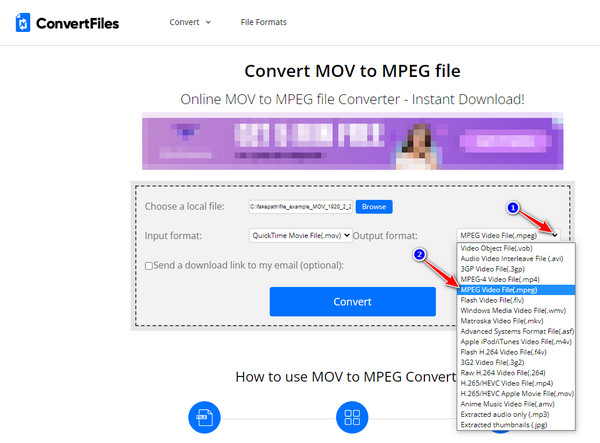
3. korakZa uvoz datoteke kliknite na Pretvoriti i pričekajte da pretvorba završi.
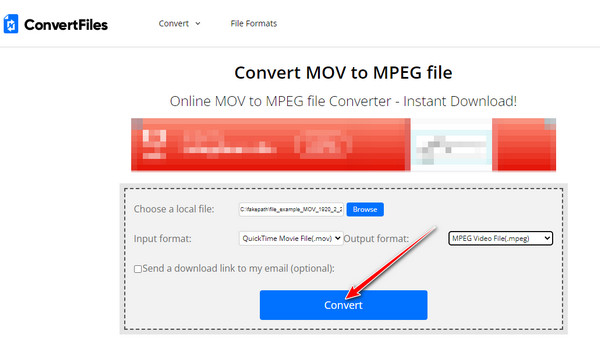
4. Mediji
Na kraju je Media.io, koji je također besplatan online alat za pretvaranje MOV u MPEG koji možete koristiti. Ovo je opremljeno s većinom popularnih video formata, uključujući MOV, AVI i MPEG datoteke. Štoviše, svaki izlaz pretvorbe je bez vodenog žiga i daje visoku kvalitetu. Također možete kupiti vrhunsku verziju alata kako biste ostvarili velike prednosti kao što je povećanje unosa veličine datoteke, neograničena konverzija, velika brzina procesa konverzije i više. Osim toga, nikakvi oglasi vas neće ometati dok pretvarate MOV u MPEG; to je alat potpuno bez oglasa.
Kako pretvoriti MOV u MPEG pomoću Media.io
Korak 1Kliknite na Odaberite Datoteke gumb za prijenos vaše MOV datoteke na sučelje alata.
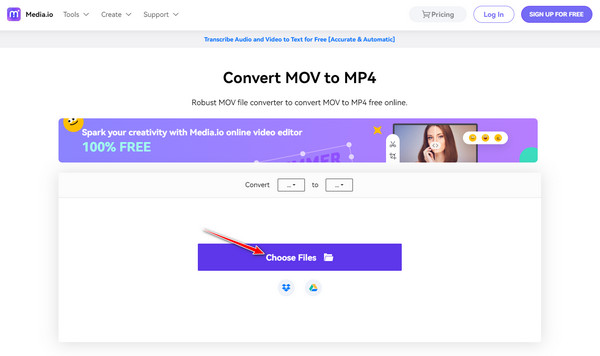
Korak 2Označite Padajući izbornik gumb na desnoj strani alata, zatim odaberite MPEG format datoteke.
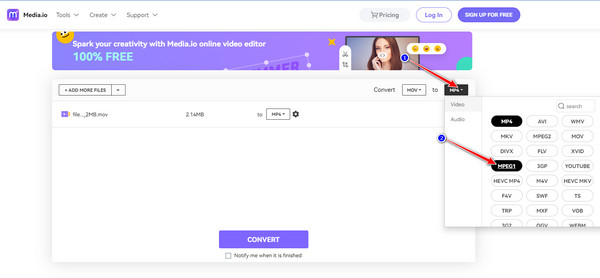
3. korakKliknite na Pretvoriti gumb za početak pretvorbe, zatim označite preuzimanje datoteka nakon pretvorbe za spremanje datoteke.
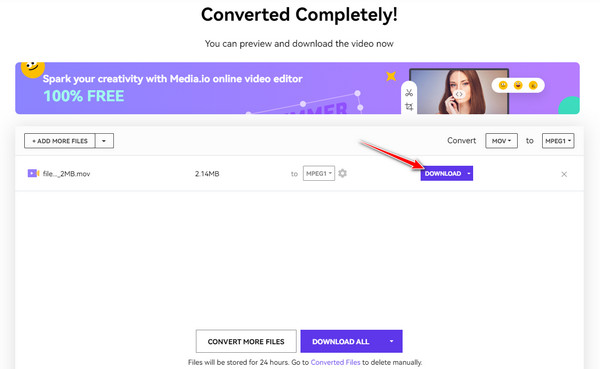
5. Convertio
Convertio moćan je online alat za pretvaranje MOV u MPEG koji možete pronaći na tržištu. Ovaj alat nudi preko 300 formata datoteka sa sučeljem koje je lako razumjeti. Kvaliteta i brzina su apsolutno izvrsni; proces pretvorbe traje samo minimalno vrijeme i pruža vam rješenje bez problema. Te nevjerojatne točke koje možete iskoristiti za postavljanje svojih očekivanja, posebno kod pretvaranja MOV-a u MPEG. Ali u njemu ne možete pronaći nikakve osnovne alate za uređivanje.
Kako pretvoriti MOV u MPEG koristeći Convertio
Korak 1Započnite klikom na Odaberite Datoteke gumb za uvoz vaše MOV datoteke.
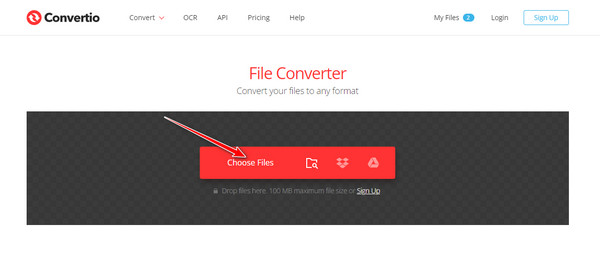
Korak 2Za odabir MPEG izlaznog formata kliknite na Padajući izbornik gumb, a zatim kliknite MPEG format.
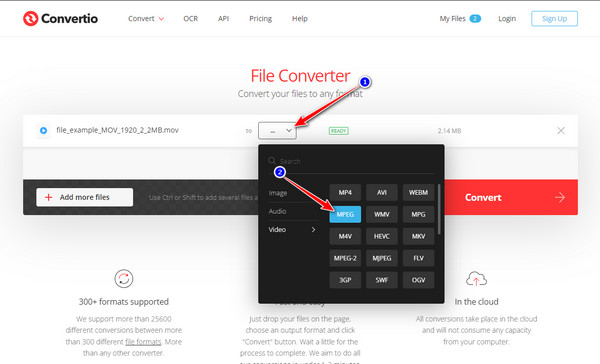
3. korakOznačite Pretvoriti i pričekajte da alat završi pretvorbu. Zatim kliknite preuzimanje datoteka da biste spremili svoju datoteku.
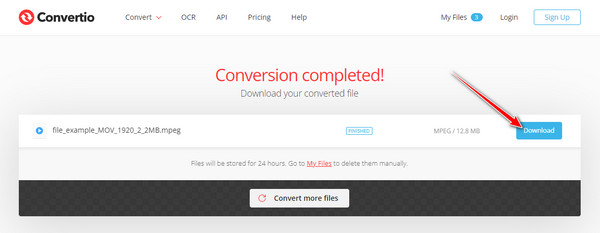
6. Video pretvarač
Video pretvarač je također jedan od alata koje želite uključiti na svoj popis MOV u MPEG. Ovaj je alat također dizajniran kao jednostavno sučelje s različitim formatima. Štoviše, pretvorba podržava moćne poslužitelje koji će vam omogućiti brzu pretvorbu. Nakon što pretvorite svoje MOV datoteke, one će se automatski izbrisati s poslužitelja. Ali može primiti samo 100 MB ulazne veličine datoteke za pretvaranje MOV u MPEG.
Kako pretvoriti MOV u MPEG koristeći Video Converter
Korak 1Da biste dodali svoju MOV datoteku u alat, kliknite Dodajte svoje medije dugme.
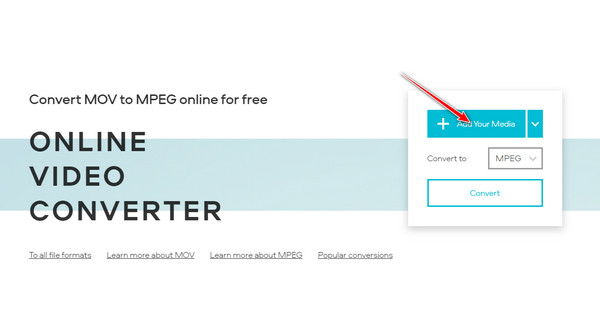
Korak 2Kliknite na Padajući izbornik izbornik za lociranje izlaznog formata. U kategoriji videozapisa odaberite MPEG format.
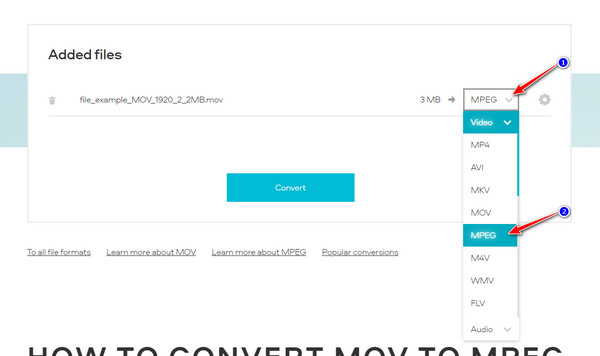
3. korakTakođer možete dodati neke prilagodbe svom videozapisu klikom na postavke gumb i označite Pretvoriti gumb za spremanje datoteke.
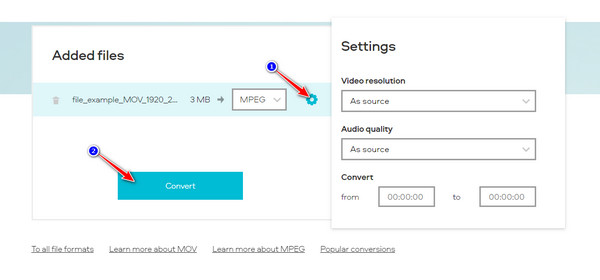
Dio 2. Profesionalni način za pretvaranje MOV u MPEG uz visoku kvalitetu
4Easysoft Total Video Converter jedan je od najboljih alata za pretvaranje videa na Windowsima i Macu koji možete koristiti za pretvaranje MOV-a u MPEG. Ovaj alat nudi širok raspon video formata za odabir. Štoviše, ima iznimno brz proces pretvorbe i ispis datoteka bez gubitaka. Osim toga, nudi vam čak i razne unaprijed postavljene opcije uređaja koje možete odabrati jednim klikom. Definitivno, ovaj alat vrijedi koristiti, posebno za proces konverzije MOV u MPEG.

Pretvorite MOV u MPEG i 600+ video/audio formata s AI tehnologijom.
Prožet podešavanjima postavki prilagodbe za video i audio kako bi se zadržala visoka kvaliteta.
Kompaktan s osnovnim značajkama uređivanja za modifikacije videozapisa kao što su rezanje, obrezivanje ili rotiranje.
Podržava poboljšanje videozapisa, poput poboljšanja kvalitete, smanjenja podrhtavanja itd.
100% Sigurno
100% Sigurno
Kako pretvoriti MOV u MPEG koristeći 4Easysoft Total Video Converter.
Korak 1Instalirati 4Easysoft Total Video Converter na svojoj službenoj web stranici. Pokrenite alat i kliknite Dodaj datoteke gumb za uvoz vaših MOV datoteka/datoteka izravno iz sučelja.
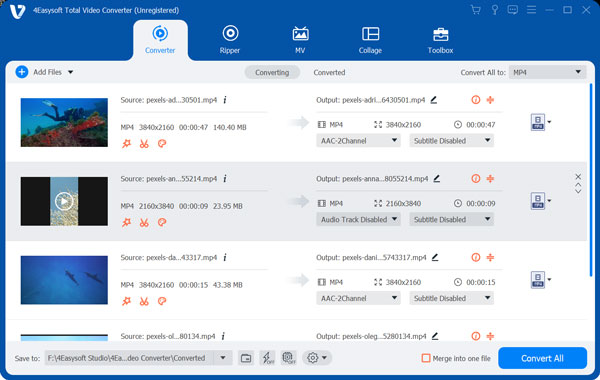
Korak 2Kliknite na Format i prijeđite na Video tab. Tamo odaberite MPEG format. Također možete koristiti Traka za pretraživanje da ga brže tražim.

3. korakZa ugađanje datoteke prije pretvorbe kliknite Prilagođeni profil gumb za pristup Uredi profil prozor. Označite Visokokvalitetan opciju za proizvodnju izvrsne izlazne kvalitete vašeg MOV-a u MPEG. Također možete podesiti razlučivost, brzinu prijenosa, broj sličica u sekundi itd. Nakon toga kliknite Stvori novo gumb za spremanje primijenjenih promjena.
Korak 4Možete promijeniti zadanu lokaciju datoteke na koju će vaša konvertirana datoteka biti spremljena klikom na Spremi u padajući izbornik. Tamo možete odabrati ili pregledavati željenu lokaciju datoteke ili je ostaviti zadanom. Na kraju, da biste spremili datoteku, kliknite Pretvori sve dugme.
Dio 3. Često postavljana pitanja o tome kako pretvoriti MOV u MPEG format
-
Sadrže li MOV datoteke velike datoteke?
Iako su MOV datoteke izvrsni formati za snimanje i uređivanje visokokvalitetnih videozapisa, zauzimaju veliku količinu datoteke u vašoj pohrani. Ponekad se ne preporučuje dijeljenje ili prijenos videozapisa na mreži u ovom formatu zbog njegove veličine datoteke. Tako možete pretvoriti MOV u MPEG s manjom veličinom.
-
Mogu li reproducirati MOV videozapise na Windows i Android uređajima?
Ovaj je format uobičajen za Apple uređaje kao što su iPhone, iPad i Quicktime, pa morate pretvoriti MOV u MP4 s MPEG formatom ili se oslonite na profesionalne video playere, kao što je VLC Media Player.
-
Je li MPEG bolji od MOV-a?
MPEG je dobar izbor formata za pohranu videozapisa i mnogo je učinkovitiji s obzirom na veličinu datoteke. S druge strane, MOV ima bolju kvalitetu jer nisu toliko komprimirani.
Zaključak
Sada vidite najbolje pretvarače MOV u MPEG za online i stolno korištenje. Vrijeme je da odaberete najprikladnije za svoje potrebe. Samo imajte na umu da većina mrežnih alata sadrži ograničenja, osobito kod uvoza datoteka, i oduzima puno vremena za učitavanje vaše datoteke sa sučelja alata, posebno kod velikih datoteka. Ako želite postići više od toga, slobodno preuzmite i koristite 4Easysoft Total Video Converter, jer ovaj alat dolazi s kompletnim paketom prilagodbe videa za pretvaranje MOV u MPEG na Windows i Macu.
100% Sigurno
100% Sigurno


